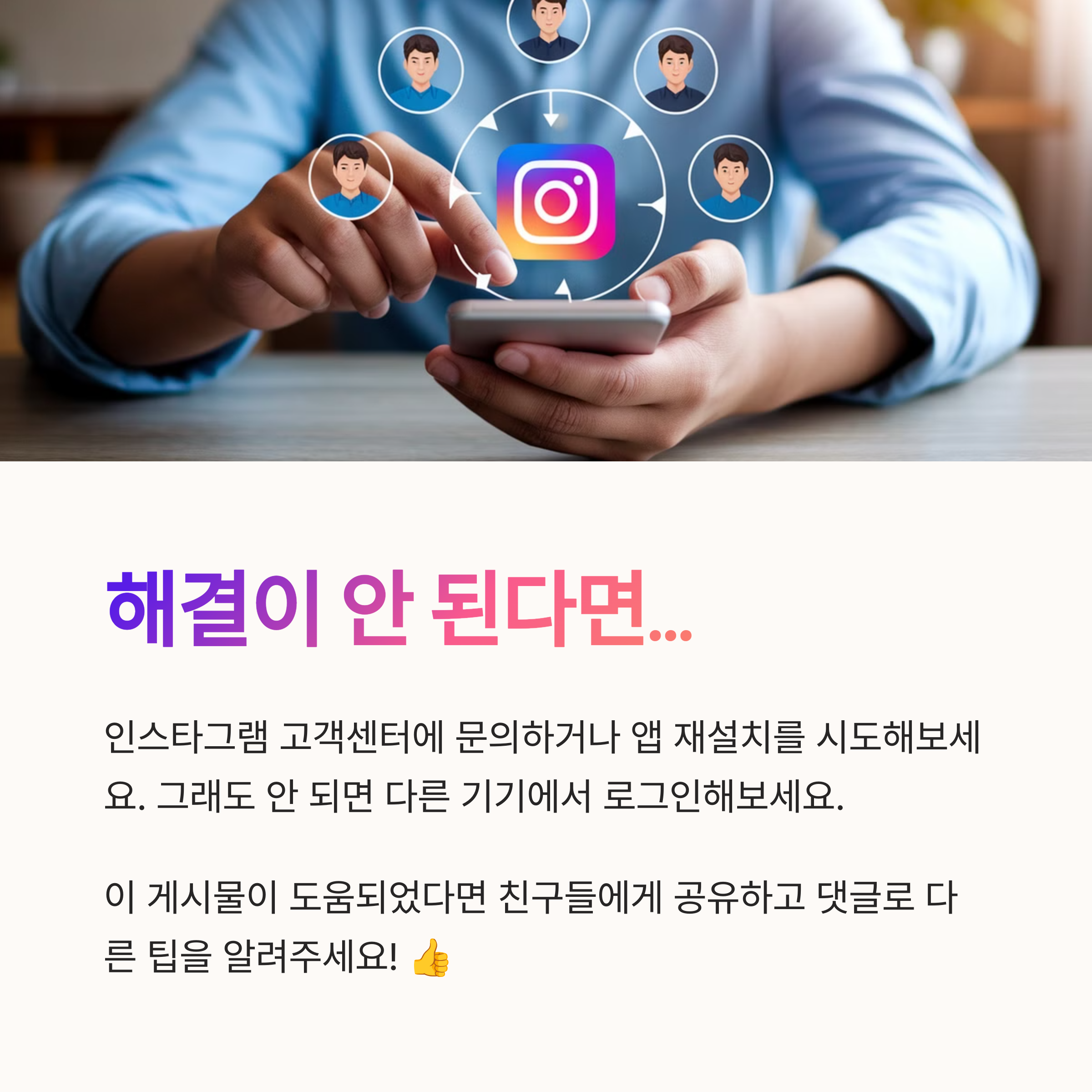티스토리 뷰
📋 목차
인스타그램에서 댓글이 갑자기 보이지 않는 현상, 한 번쯤 겪어본 적 있지 않나요? 친구가 단 댓글도 안 보이고, 내가 단 댓글도 사라져서 순간 당황하게 되죠. 😵 이럴 땐 당황하지 말고, 지금부터 알려드리는 5가지 해결 방법을 하나씩 따라 해보세요!
별거 아닌 것 같지만, 아주 사소한 설정이나 버그 때문에 댓글이 안 보이는 경우가 대부분이에요. 앱 문제일 수도 있고, 필터 설정 때문일 수도 있어요. 내가 생각했을 때 대부분은 캐시 때문이더라구요. 그래서 오늘은 누구나 바로 할 수 있는 ‘인스타 댓글 안 보일 때 해결법’을 소개할게요! 💡
❗ 인스타 댓글 안 보이는 이유
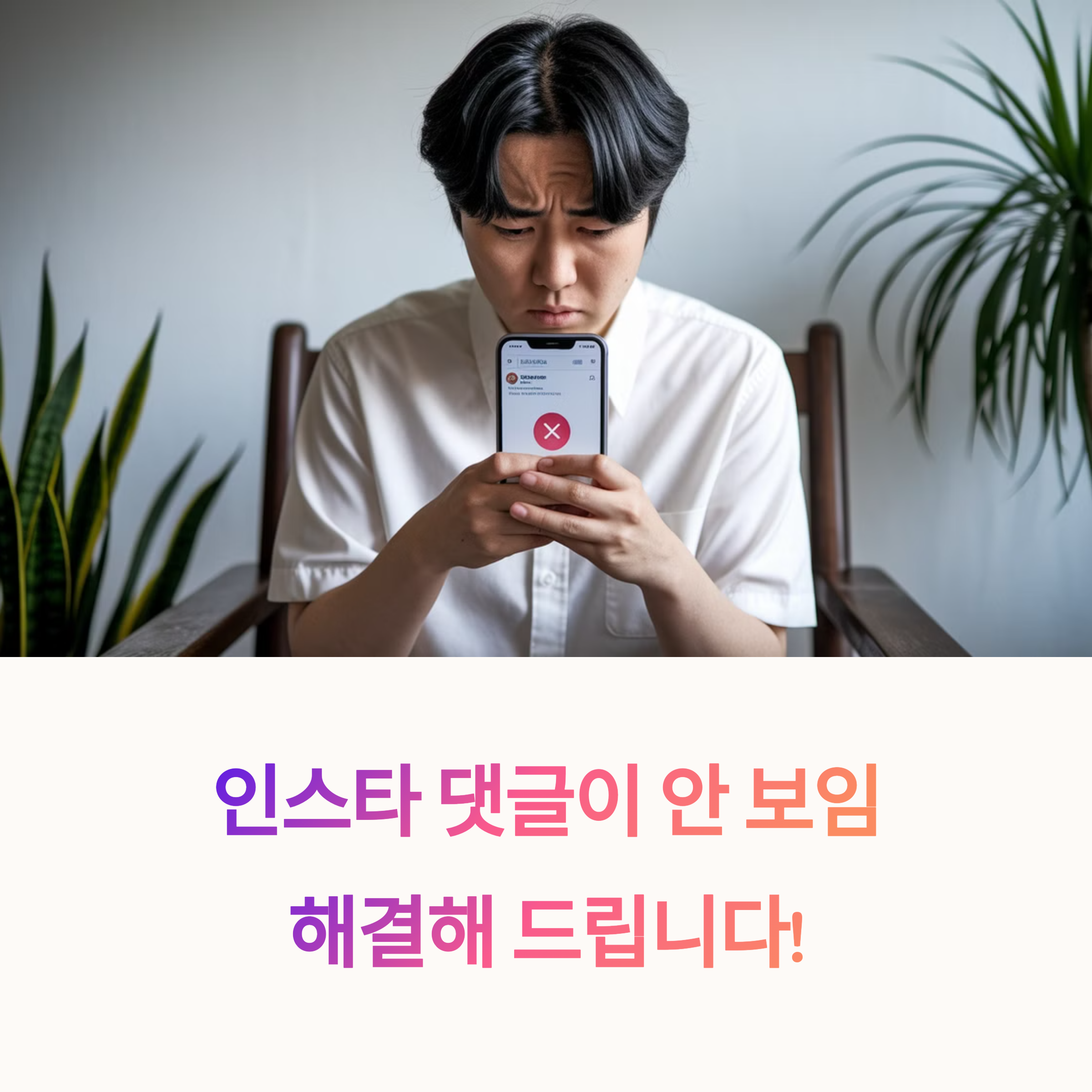
인스타그램 댓글이 안 보이는 현상은 갑자기 나타날 수 있어요. 이유는 정말 다양해요. 가장 흔한 원인은 앱 내부의 오류, 서버 불안정, 혹은 캐시 문제예요. 이럴 땐 앱을 재시작하거나, 캐시 데이터를 지우는 것만으로도 쉽게 해결되곤 해요.
또 다른 원인은 인스타그램 내의 댓글 필터링 기능 때문이에요. 욕설이나 스팸성 키워드를 자동으로 차단하는 기능이 있는데, 이게 활성화되어 있으면 일부 댓글이 표시되지 않을 수 있어요. 본인 계정뿐 아니라 상대방 계정에서 필터가 걸려도 안 보일 수 있답니다.
혹시 앱 버전이 너무 오래된 건 아닐까요? 구버전 앱에서는 최신 서버와 연동 오류가 발생해서 댓글이 로딩되지 않는 일이 잦아요. 최신 버전으로 업데이트만 해도 댓글이 다시 보이는 경우도 많아요.
마지막으로, 댓글이 삭제된 경우예요. 상대방이 댓글을 지우거나, 인스타그램이 스팸으로 판단해 자동 삭제한 경우도 있어요. 이럴 땐 다시 확인하려고 해도 보이지 않아요. 그러니까 원인을 알기 전까지는 너무 걱정하지 않아도 돼요 😊
🔍 댓글 안 보이는 주요 원인 정리표
| 원인 | 설명 | 해결 가능성 |
|---|---|---|
| 앱 오류 | 일시적 버그로 댓글 미표시 | 높음 |
| 캐시 문제 | 저장된 데이터 충돌 | 매우 높음 |
| 필터링 설정 | 자동 차단 기능으로 숨김 | 중간 |
| 구버전 앱 사용 | 서버 연동 불안정 | 높음 |
| 삭제된 댓글 | 상대방 또는 시스템 삭제 | 낮음 |
댓글이 안 보일 때 너무 당황하지 말고, 다음부터 나올 해결법 하나씩 따라 해보세요! 어렵지 않고 누구나 바로 할 수 있는 방법들만 모아봤어요 🙌
🔄 1. 앱 재시작으로 해결하는 방법

가장 간단하지만 가장 효과적인 방법이에요. 인스타그램을 완전히 종료했다가 다시 실행해보세요. 특히 앱이 백그라운드로만 닫혀 있고, 완전히 꺼지지 않았을 경우 오류가 계속 이어질 수 있어요.
아이폰 사용자는 홈화면에서 앱을 위로 밀어 종료하면 되고요, 안드로이드는 최근 사용 앱 목록에서 인스타그램을 스와이프 해 닫으면 돼요. 그리고 다시 실행하면 댓글이 정상적으로 보일 때가 많아요.
이건 앱 내부의 일시적 로딩 문제나 서버 동기화 오류 때문인데요. 생각보다 이 재시작만으로 바로 해결되는 경우가 꽤 많아요. 특히 Wi-Fi가 불안정할 때는 꼭 한 번 시도해보세요.
만약 재시작해도 여전히 댓글이 안 보인다면, 다음 단계로 넘어가야 해요. 앱 자체가 멀쩡한데 댓글만 안 보인다면, 캐시 문제일 가능성이 높아요.
📱 앱 재시작 순서 요약
| 기기 | 종료 방법 | 확인 사항 |
|---|---|---|
| 아이폰 | 홈화면 → 앱 위로 스와이프 | 백그라운드 앱 완전 종료 |
| 안드로이드 | 최근 앱 목록 → 스와이프 종료 | RAM 정리도 함께 추천 |
앱 재시작은 너무 간단하지만 의외로 가장 효과적인 첫 번째 해결책이에요. 그래도 안 된다면 다음 해결법으로 넘어가볼게요! 😎
🧹 2. 캐시 삭제 후 다시 보기
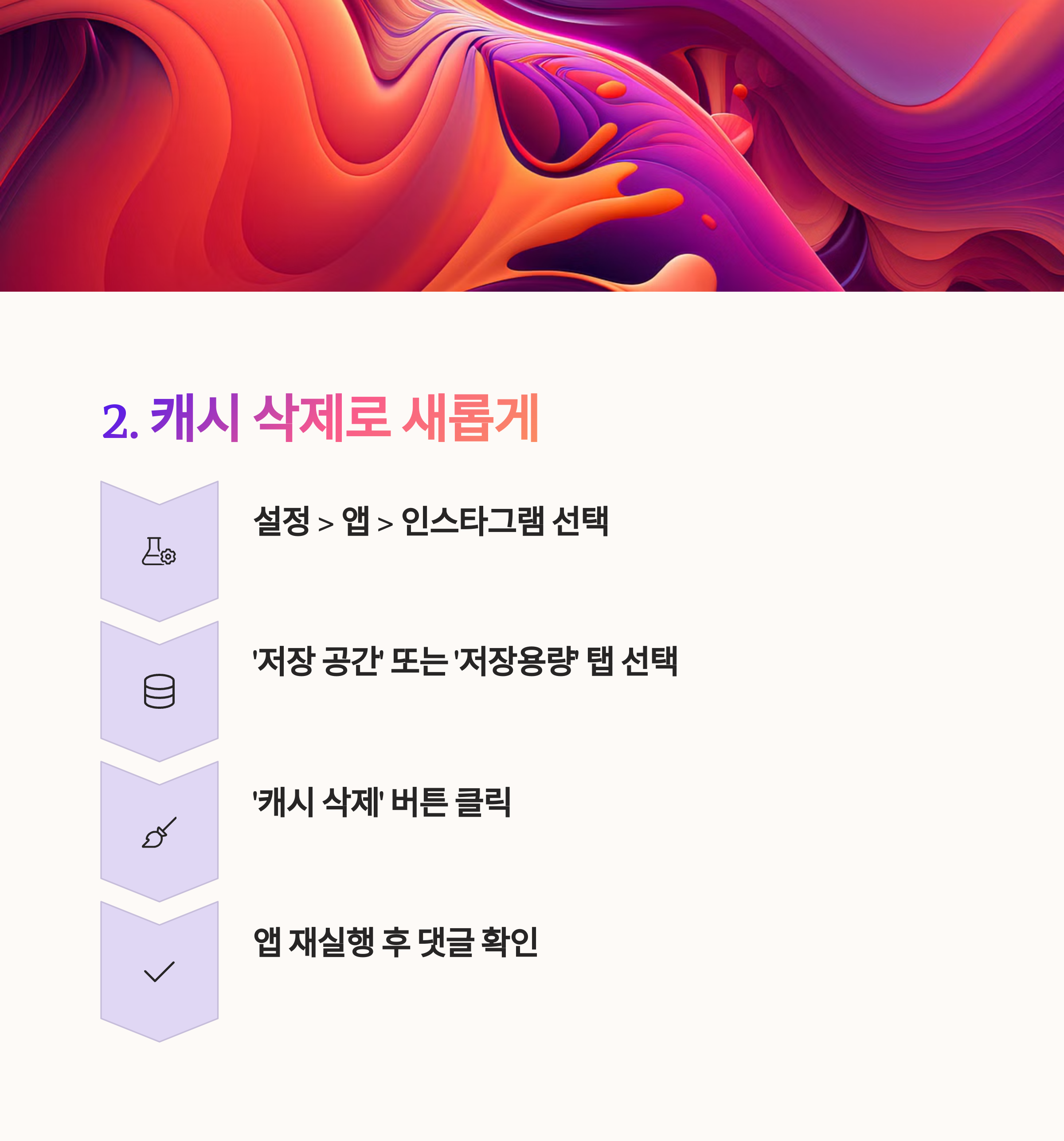
인스타그램 앱에서 댓글이 안 보이는 문제는 저장된 캐시 때문에 발생하는 경우가 많아요. 캐시는 앱 사용 시 저장되는 임시 데이터인데, 이게 쌓이다 보면 버그나 오류를 유발하거든요. 그래서 캐시를 한 번 지워주는 것만으로도 깔끔하게 해결될 수 있어요.
안드로이드 기기에서는 설정 > 애플리케이션 > Instagram > 저장공간으로 들어가면 '캐시 삭제' 버튼이 있어요. 이걸 누르면 로그인 정보는 유지되고, 임시 데이터만 지워져요. 아이폰은 직접 캐시만 삭제하는 기능은 없어서 앱을 삭제 후 재설치해야 해요.
삭제 전에는 꼭 계정 아이디와 비밀번호를 기억하고 있어야 해요. 재로그인이 필요할 수 있거든요. 걱정하지 마세요, 캐시만 지우는 거라 사진이나 메시지, 팔로우 정보는 모두 그대로 유지돼요!
캐시가 오래 쌓이면 앱 작동이 느려지고, 댓글 표시나 알림 수신에도 문제가 생기니까 주기적으로 캐시 정리를 해주는 습관을 들이는 것도 좋아요 🧼
🧾 기기별 캐시 삭제 방법 요약
| 기기 | 삭제 방법 | 주의 사항 |
|---|---|---|
| 안드로이드 | 설정 > 앱 > Instagram > 캐시 삭제 | 로그인 정보는 유지됨 |
| 아이폰 | 앱 삭제 후 재설치 | 계정 정보 기억 필수 |
캐시 삭제만으로 댓글이 다시 보였다는 후기가 정말 많아요. 한 번만 시도해보면 효과가 느껴질 거예요! 다음은 댓글 필터 설정을 확인하는 방법으로 넘어갈게요 🕵️♀️
🚫 3. 댓글 필터링 설정 확인

인스타그램에는 댓글을 자동으로 숨기는 필터링 기능이 있어요. 욕설이나 불쾌한 표현이 포함된 댓글은 자동으로 감춰질 수 있고, 이 설정이 켜져 있으면 친구 댓글도 안 보일 수 있어요. 이건 내가 설정한 게 아니어도 인스타그램이 자동 적용한 걸 수도 있어요.
설정 확인은 간단해요. 인스타그램 앱 > 프로필 > 오른쪽 상단 메뉴 > 설정 및 개인정보 보호 > 댓글 메뉴로 들어가면 ‘숨길 댓글’, ‘수동 필터’ 등의 옵션이 있어요. 여기에 필터링이 켜져 있다면 꺼주는 게 좋아요.
‘일반적인 공격적인 댓글 숨기기’ 같은 기능도 있는데, 이게 켜져 있으면 인스타가 자동으로 판단해 댓글을 숨겨요. 그리고 수동 필터에 특정 단어를 입력해놓았을 경우 해당 단어가 포함된 댓글은 표시되지 않아요.
본인이 설정하지 않았더라도 인스타가 자동으로 업데이트하면서 기본값으로 설정해버리는 경우도 있으니, 이 부분은 꼭 확인해봐야 해요. 댓글이 특정 게시물에서만 안 보일 때 특히 효과가 좋은 해결법이에요 🔍
🛠️ 댓글 필터 설정 경로 요약
| 경로 | 기능 설명 | 추천 설정 |
|---|---|---|
| 설정 > 개인정보 보호 > 댓글 | 전체 댓글 관리 설정 | 수동 필터 OFF |
| 숨길 댓글 | 자동 차단 기준 조정 | 일반적 숨김 OFF |
| 수동 필터 | 특정 단어 포함 댓글 숨김 | 단어 입력 지우기 |
이 설정을 꺼준 후 댓글이 바로 보였다는 사람도 많아요! 특히 좋아요 수는 보이는데 댓글이 0으로 뜰 때는 필터 문제일 수 있으니 꼭 확인해보세요! 🙋♂️
📲 4. 인스타그램 앱 업데이트

댓글이 갑자기 안 보이는 현상이 생겼다면, 가장 먼저 앱 버전을 확인해보는 것도 좋아요. 인스타그램은 자주 업데이트가 이루어지는 앱이라서, 구버전을 사용하고 있으면 댓글 로딩 문제나 UI 오류가 생길 수 있거든요.
업데이트 방법은 간단해요. 아이폰은 App Store, 안드로이드는 Play 스토어에 들어가서 ‘Instagram’을 검색한 뒤 ‘업데이트’ 버튼이 보이면 바로 눌러주세요. 최신 버전이라면 ‘열기’만 보여요. 그럼 이미 최신 상태라는 뜻이죠.
업데이트 후에는 이전 버전에서 발생하던 오류들이 해결될 수 있어요. 인스타그램은 기능 개선과 함께 버그 패치를 함께 하거든요. 특히 댓글, 스토리, 리스 등 인터랙션 관련 오류는 자주 수정되기 때문에 업데이트는 꼭 해줘야 해요.
간혹 자동 업데이트가 꺼져 있는 분들도 있어요. 이럴 땐 수동으로라도 주기적으로 앱 버전을 확인하고, 최신 상태를 유지하는 게 중요해요 🔄
📡 앱 업데이트 확인 순서 요약
| 기기 | 경로 | 업데이트 시점 |
|---|---|---|
| 아이폰 | App Store → Instagram 검색 | ‘업데이트’ 버튼 있을 때 |
| 안드로이드 | Play 스토어 → Instagram 검색 | 버튼이 ‘업데이트’로 뜰 때 |
댓글 오류뿐 아니라 전체적인 앱 성능이 느릴 때도 업데이트가 해결책이 될 수 있어요! 자 이제 마지막 방법, 재로그인 팁 알려드릴게요 😄
🔐 5. 로그아웃 후 재로그인

마지막 방법은 가장 깔끔한 리프레시 방법이에요. 앱 로그아웃 후 다시 로그인하면 계정 세션이 새로고침되면서 댓글 불러오기 오류가 사라질 수 있어요. 인스타는 가끔 로그인 상태가 길어질수록 데이터 동기화가 느려지거든요.
로그아웃 방법은 간단해요. 프로필 페이지 → 오른쪽 상단 메뉴 → 설정 및 개인정보 보호 → 아래로 쭉 내려가면 ‘로그아웃’ 버튼이 있어요. 누른 후, 다시 아이디와 비밀번호로 로그인하면 돼요.
이때 로그인 정보를 기억하고 있는지 꼭 확인하고 로그아웃하세요! 자동 저장이 되어 있지 않다면, 다시 로그인하는 데 시간이 걸릴 수 있어요. 특히 두 개 이상의 계정을 쓰고 있다면 헷갈리지 않도록 주의해야 해요.
재로그인 후에는 앱이 새로 서버와 연결되면서 댓글 표시도 정상적으로 복구되는 경우가 많아요. 지금까지의 방법이 모두 실패했다면, 이게 마지막 필살기일 수도 있어요! 😤
🔄 로그아웃 및 재로그인 순서 요약
| 단계 | 내용 | 주의사항 |
|---|---|---|
| 1 | 설정 메뉴로 이동 | 하단에 로그아웃 버튼 있음 |
| 2 | 로그아웃 진행 | 계정 비밀번호 기억 필수 |
| 3 | 다시 로그인 | 데이터 손실 없음 |
이렇게 5가지 방법을 하나씩 시도하면 대부분 댓글 안 보이는 문제는 쉽게 해결돼요! 이젠 댓글 사라졌다고 당황하지 말고, 차근차근 해결해보자구요 😊
❓ FAQ

Q1. 인스타그램 댓글이 일부만 보이는 이유는 뭔가요?
A1. 인기 게시물에서는 댓글 수가 많아지면 인스타가 일부만 로드하거나 ‘댓글 더 보기’로 축약해서 보여줘요. 필터링 설정, 앱 오류 때문일 수도 있어요.
Q2. 특정 사람 댓글만 안 보일 수 있나요?
A2. 네! 상대방이 나를 차단했거나, 필터링에 걸리는 단어가 댓글에 포함된 경우 숨겨질 수 있어요.
Q3. 내가 단 댓글이 갑자기 사라졌어요. 왜죠?
A3. 상대방이 댓글을 삭제했거나, 인스타그램이 스팸으로 판단해 자동으로 지운 경우일 수 있어요. 욕설이나 반복 댓글도 삭제될 수 있어요.
Q4. 인스타그램 앱 삭제하면 내 댓글도 다 없어지나요?
A4. 아니에요. 앱 삭제해도 계정 데이터는 서버에 저장돼 있어요. 댓글, 사진, DM 모두 유지돼요.
Q5. 댓글 필터링은 내가 설정 안 해도 작동하나요?
A5. 네! 인스타그램은 기본적으로 욕설, 혐오 발언 등을 자동 감지해 필터링하는 기능이 활성화되어 있어요.
Q6. 비공개 계정이라도 댓글 오류가 생기나요?
A6. 가능해요. 비공개 계정도 앱 오류나 캐시 문제로 인해 댓글이 안 보일 수 있어요. 해결 방법은 동일해요.
Q7. 인스타 웹버전에서는 댓글이 잘 보이는데 앱에서는 안 보여요.
A7. 이럴 땐 앱 오류일 가능성이 커요. 캐시 삭제, 앱 업데이트, 재로그인 순서로 진행해보세요.
Q8. 댓글이 계속 로딩 중이에요. 어떻게 하나요?
A8. 네트워크 연결 문제거나 앱 버그일 수 있어요. 와이파이 상태를 확인하고, 앱을 완전히 종료한 뒤 다시 실행해보세요.